Definición de perfiles de aplicaciones
Objetivo
Este artículo ilustra los pasos para configurar el perfil de la aplicación en CBW145AC. También revisará los beneficios y un pequeño contexto para los principiantes.
Si no conoce los términos de este documento, consulte Cisco Business: Glosario de nuevos términos.
Dispositivos aplicables | Versión de software
- 140AC (Ficha técnica) | 10.0.1.0 (Descargar última)
- 141ACM (Ficha técnica) | 10.0.1.0 (Descargar última)
- 142ACM (Ficha técnica) | 10.0.1.0 (Descargar última)
- 143ACM (Ficha técnica) | 10.0.1.0 (Descargar última)
- 240AC (Ficha técnica) | 10.0.1.0 (última descarga)
¿Qué debería saber sobre la definición de perfiles de aplicaciones?
La definición de perfiles es un subconjunto de funciones que permite promulgar políticas organizativas. Le permite al administrador establecer coincidencias y priorizar los tipos de tráfico. Al igual que las reglas, se toman decisiones sobre cómo clasificar o descartar el tráfico. El sistema Cisco Business Mesh Wireless incluye perfiles de clientes y aplicaciones. El acto de acceder a una red como usuario comienza con muchos intercambios de información, entre ellos está el tipo de tráfico. La política interrumpe el flujo de tráfico para dirigir el trayecto, de forma muy parecida a un diagrama de flujo. Otros tipos de funciones de políticas son: acceso de invitado, listas de control de acceso y QoS. Cada una de esas funciones tiene sus propios pros y contras.
¿Qué debo saber sobre la definición de perfiles de aplicaciones de CBW?
Muchas soluciones de malla inalámbrica pueden omitir funciones como la definición de perfiles de aplicaciones. Si el ancho de banda fuera ilimitado, esta función tendría menos casos prácticos. De vuelta al mundo real, es posible que tengamos que marcar la configuración para tratar los tipos de tráfico. La serie CBW permite un control completo de muchos tipos comunes de aplicaciones. Por ejemplo, la administración del rendimiento de transmisión por servicios como Netflix.
Configuración de perfiles de aplicaciones
Ayuda para principiantes
Esta sección alterada resalta consejos para principiantes.
Conexión
Inicie sesión en la interfaz de usuario web (IU) del AP principal. Para ello, abra un navegador web e introduzca https://ciscobusiness.cisco.com. Puede recibir una advertencia antes de continuar. Ingrese sus credenciales.También puede acceder al AP principal ingresando https://[ipaddress] (del AP principal) en un navegador web.
Consejos sobre herramientas
Si tiene preguntas sobre un campo en la interfaz de usuario, busque una sugerencia de herramienta que tenga el siguiente aspecto: ![]()
¿Desea localizar el icono Expandir menú principal?
Desplácese hasta el menú situado en la parte izquierda de la pantalla, si no ve el botón de menú, haga clic en este icono para abrir el menú de la barra lateral.
Aplicación empresarial de Cisco
Estos dispositivos tienen aplicaciones complementarias que comparten algunas funciones de gestión con la interfaz de usuario web. No todas las funciones de la interfaz de usuario Web estarán disponibles en la aplicación.
Preguntas Frecuentes
Si todavía tiene preguntas sin responder, puede consultar nuestro documento de preguntas frecuentes. Preguntas frecuentes
Paso 1
Inicie sesión en el punto de acceso principal.
Paso 2
Desplácese hasta el menú situado en la parte izquierda de la pantalla, si no ve el botón de menú 
Paso 3
El menú de supervisión se carga de forma predeterminada al iniciar sesión en el dispositivo. En su lugar, deberá hacer clic en Wireless Settings (Parámetros inalámbricos).
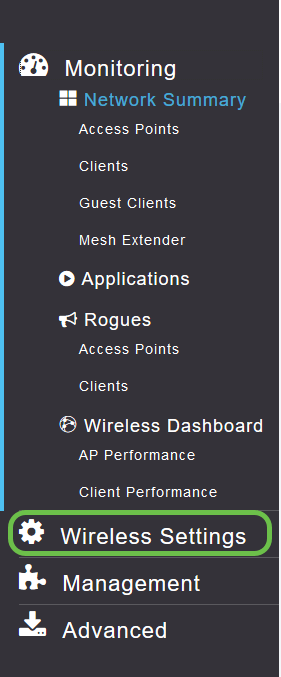
A continuación, se muestra una descripción similar a la que verá al hacer clic en el enlace Wireless Settings (Parámetros inalámbricos):
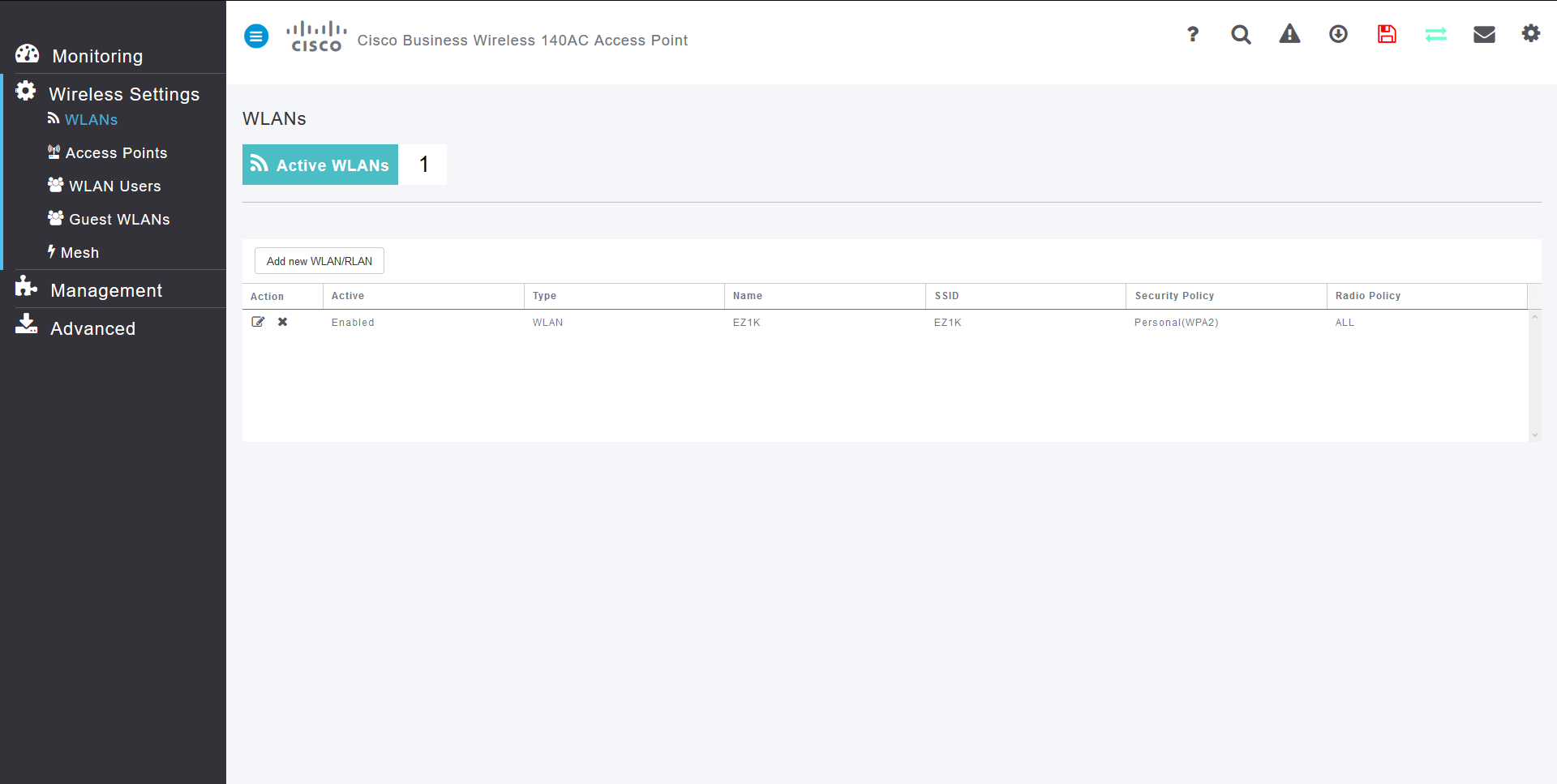
Paso 4
Haga clic en el icono Editar situado a la izquierda de la red de área local inalámbrica en la que desea activar la aplicación.
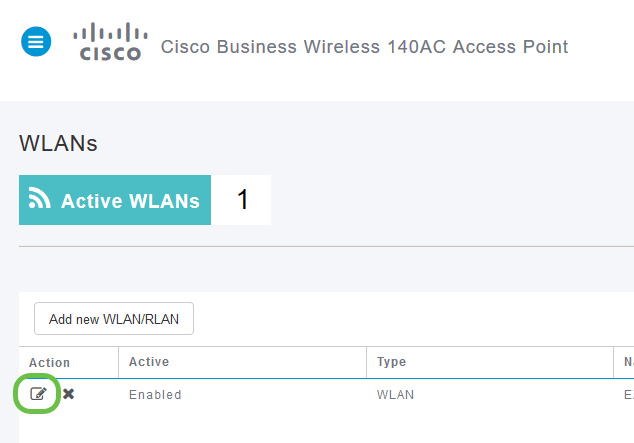
Si su dispositivo fue configurado recientemente, su página Editar WLAN puede aparecer similar a la siguiente:
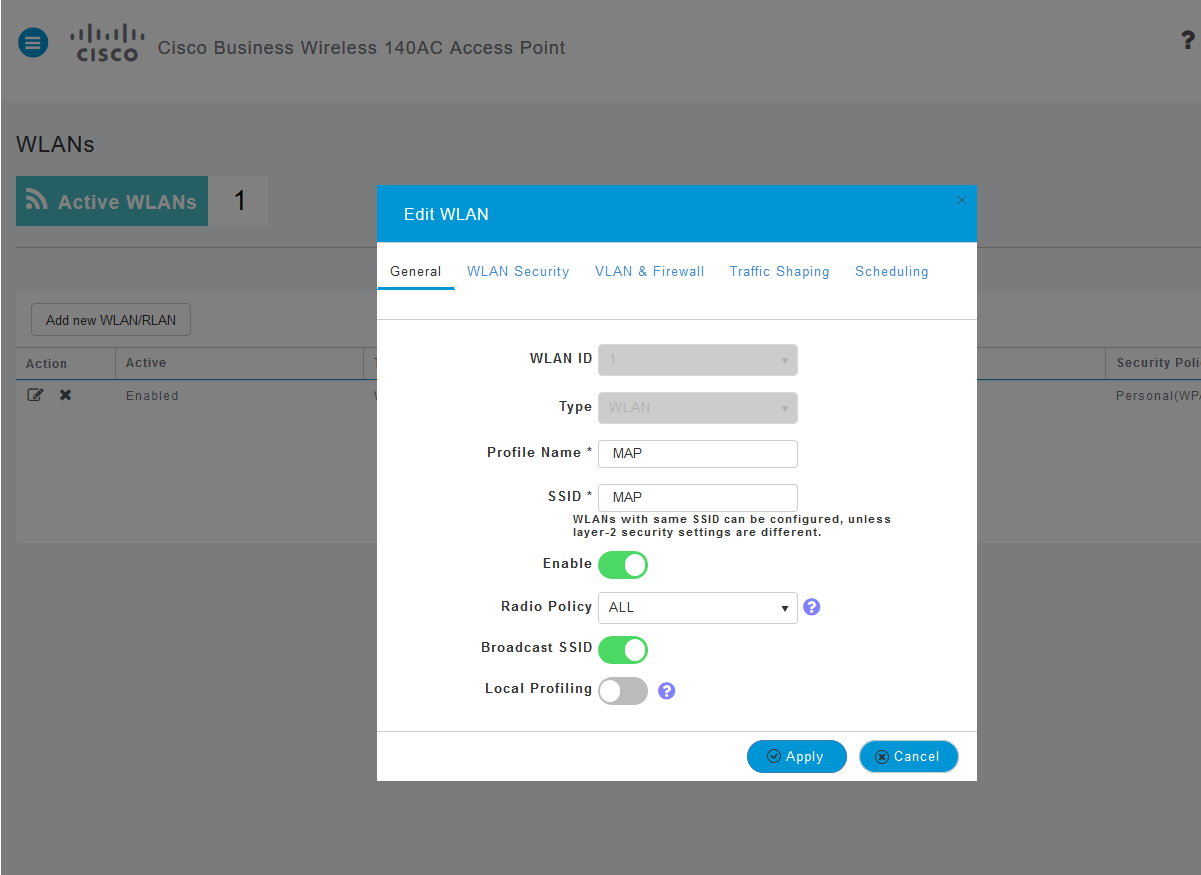
Paso 5
Vaya a la pestaña Modelado de tráfico haciendo clic en ella.
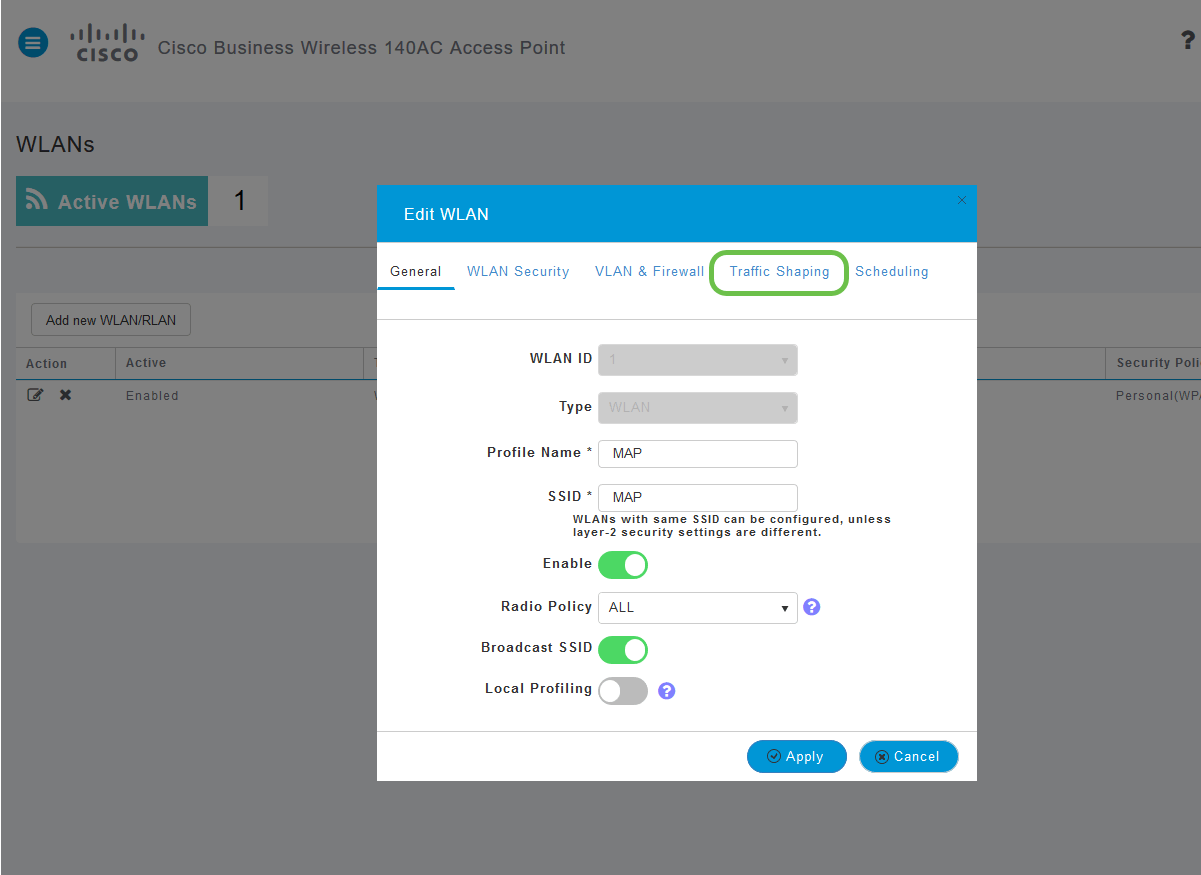
La pantalla puede aparecer de la siguiente manera:
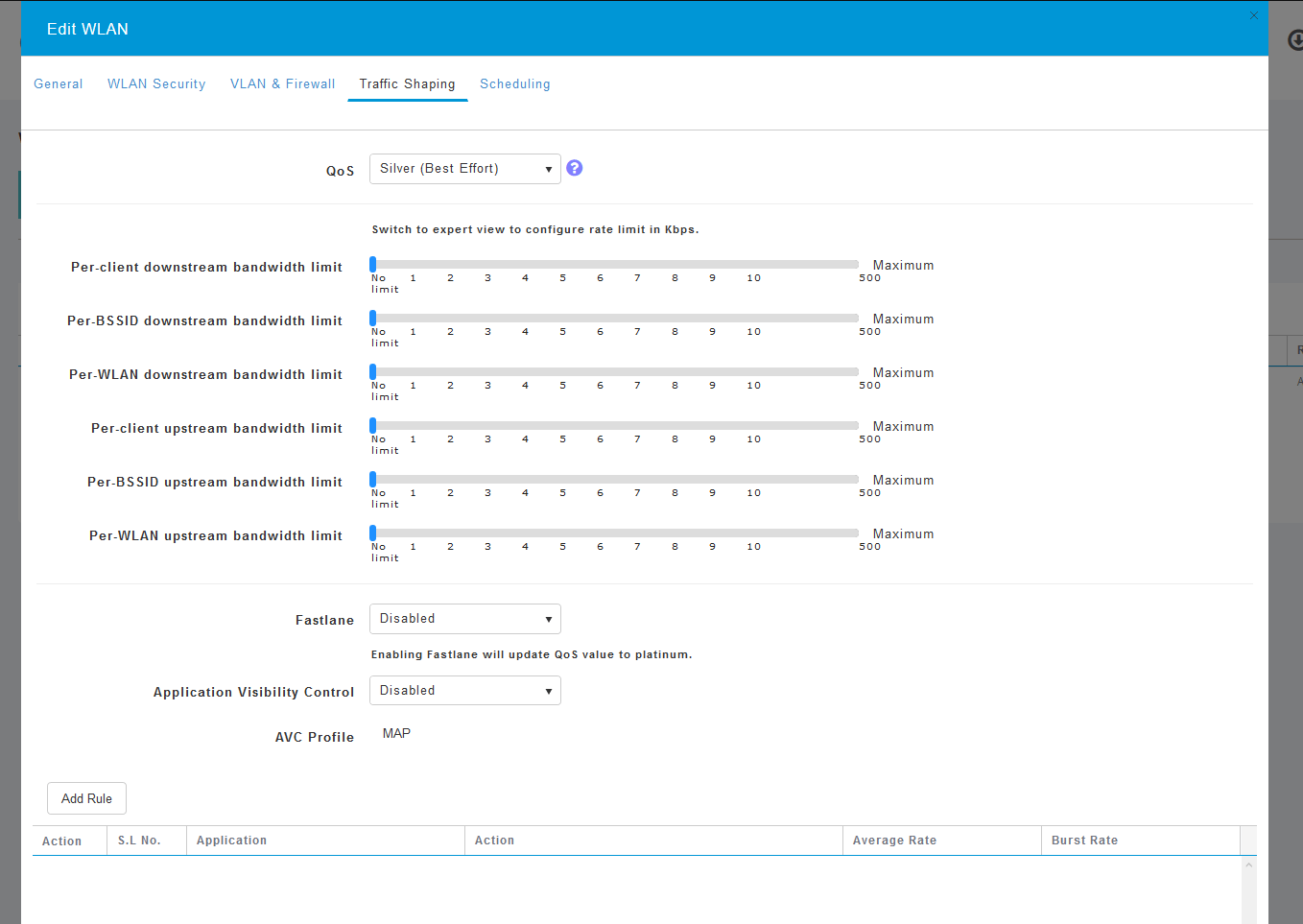
Paso 6
Hacia la parte inferior de la página, encontrará la función Control de visibilidad de la aplicación. Esto está desactivado de forma predeterminada. Haga clic en el menú desplegable y seleccione Enabled.
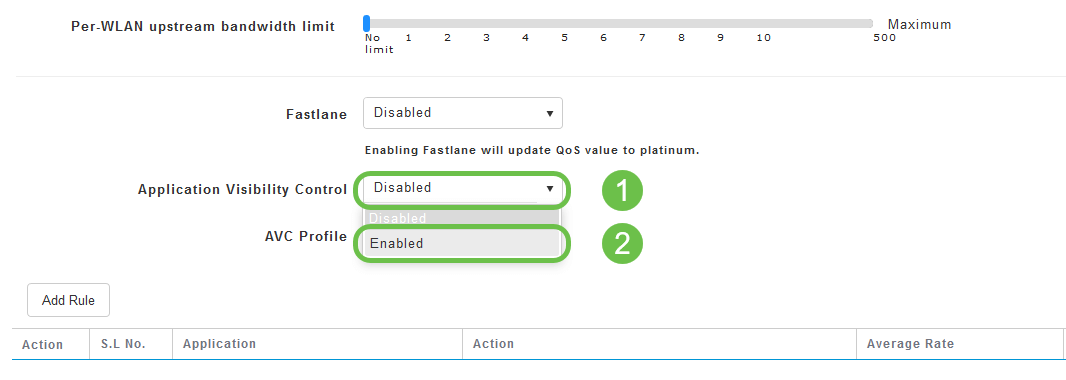
Paso 7
Haga clic en el botón Aplicar.
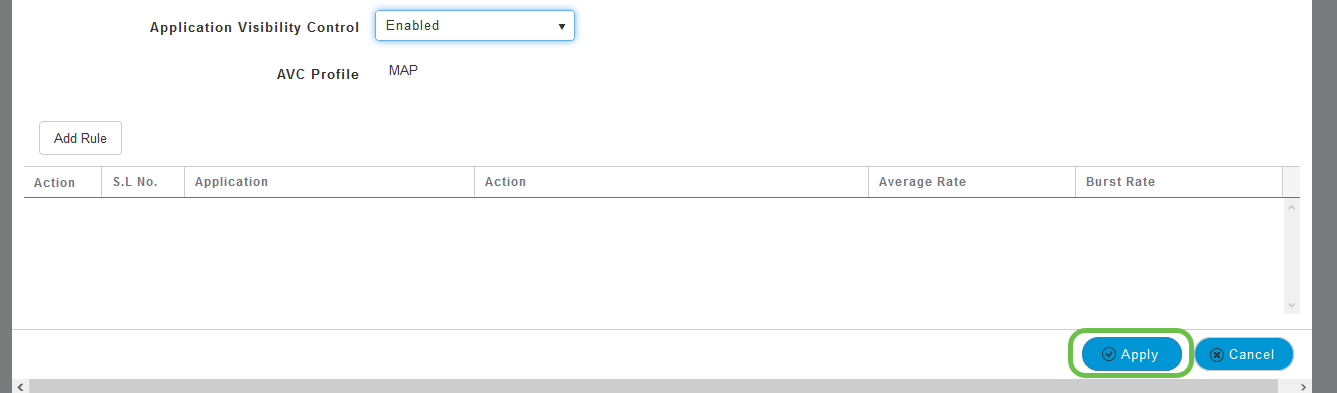
Esta configuración debe estar habilitada de lo contrario la función no funcionará.
Paso 8
Después de hacer clic en apply (aplicar), haga clic en el botón cancel (cancelar) para cerrar el submenú WLAN. A continuación, haga clic en el menú Monitoring de la barra de menús izquierda. Cuando pueda, haga clic en el elemento de menú Aplicación.
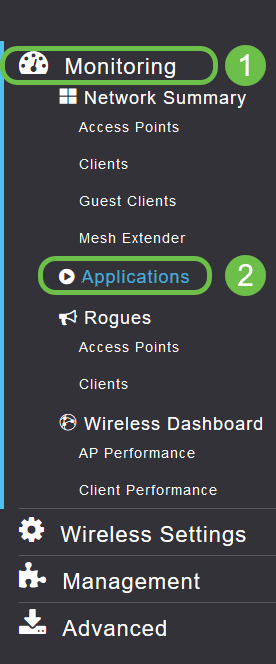
Si no ha tenido tráfico para ninguna fuente, la página estará en blanco como se indica a continuación:
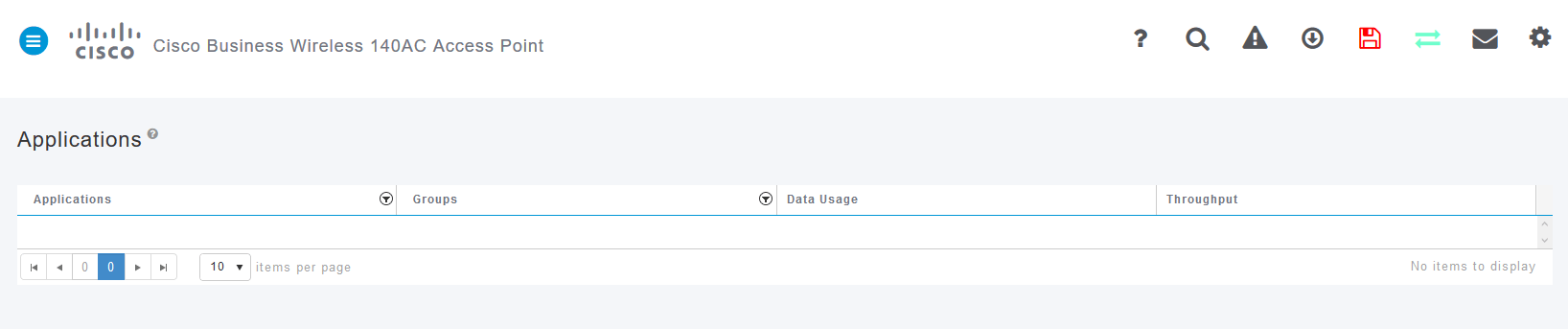
Esta página mostrará la siguiente información:
-
Aplicación: incluye muchos tipos diferentes
-
Grupos: indica el tipo de grupo de aplicaciones para una ordenación más sencilla
-
Uso de datos: la cantidad de datos utilizados por este servicio en general
-
Rendimiento: la cantidad de ancho de banda utilizada por la aplicación
Puede hacer clic en las pestañas para ordenar de mayor a menor, lo que puede ayudar a identificar a los mayores consumidores de recursos de red.
Esta función es muy eficaz para administrar los recursos WLAN en un nivel granular. A continuación se muestran algunos de los grupos y tipos de aplicaciones más comunes. Es probable que su lista incluya muchos más. Incluidos los siguientes:
Grupos y ejemplos
-
Navegación
-
EX: Específico del cliente, SSL
-
-
Correo electrónico
-
EX: Outlook, Secure-pop3
-
-
Voz y vídeo
-
EX: WebEx, Cisco Spark,
-
-
Herramientas empresariales y de productividad
-
EX: Microsoft Office 365,
-
-
Backup y almacenamiento
-
EX: Windows-Azure,
-
-
Internet de consumo
-
iCloud, Google Drive
-
-
Redes sociales
-
EX: Twitter, Facebook
-
-
Actualizaciones de software
-
EX: Google-Play, IOS
-
-
Mensajería instantánea
-
EX: Hangouts, mensajes
-
A continuación se muestra cómo se verá la página cuando se rellene:
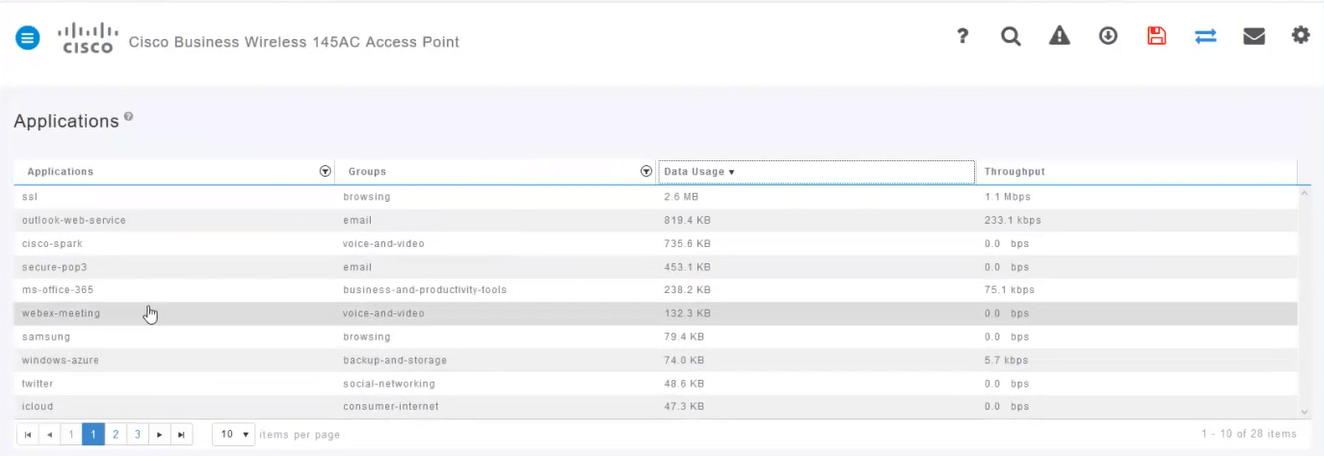
Cada encabezado de la tabla se puede seleccionar para ordenar, lo que resulta especialmente útil para los campos Uso de datos y Rendimiento.
Paso 9
Haga clic en la fila del tipo de tráfico que desea administrar.
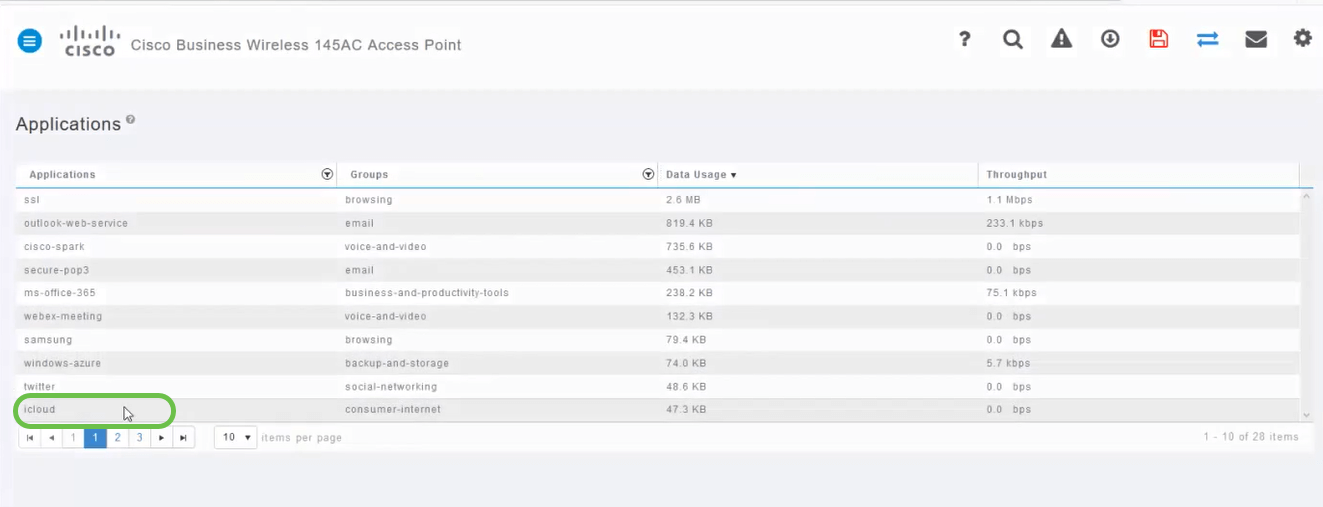
En las capturas de pantalla, hemos pasado a un dispositivo que tiene tráfico que administrar.
Paso 10
Haga clic en el cuadro desplegable Acción para seleccionar cómo tratará ese tipo de tráfico.
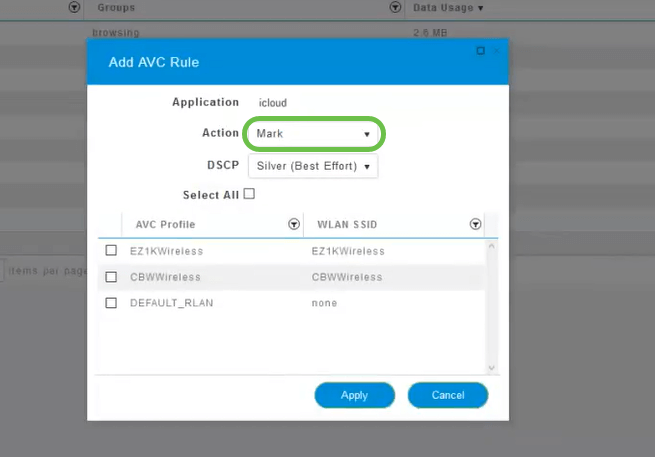
A efectos de este artículo, dejaremos esta opción en Marcar.
Acción para tomar en el tráfico
-
Marca: coloca el tipo de tráfico en uno de los niveles de punto de código de servicios diferenciados (DSCP) 3, que rigen la cantidad de recursos disponibles para el tipo de aplicación.
-
Abandonar: no haga nada más que descartar el tráfico
-
Límite de velocidad: permite establecer la velocidad media y la velocidad de ráfaga en Kbps
Paso 11
A continuación, haga clic en el cuadro desplegable del campo DSCP para seleccionar una de las siguientes opciones.
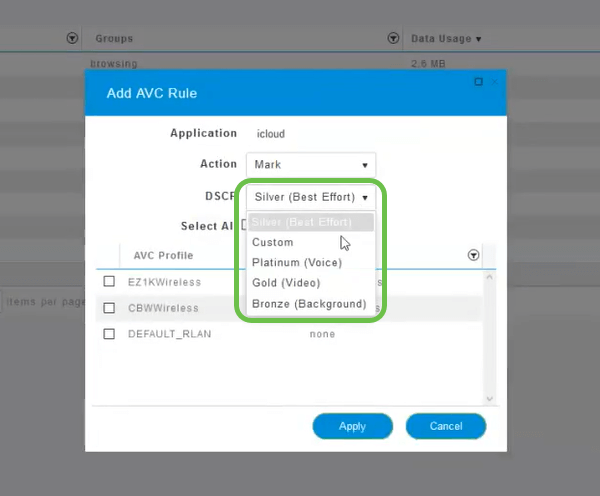
A continuación se muestran las opciones DSCP para que se marque el tráfico. Estas opciones progresan de menos recursos a más recursos disponibles para el tipo de tráfico que está editando.
-
Bronze (fondo) - Menos
-
Silver (mejor esfuerzo)
-
Gold (vídeo)
-
Platinum (voz) más
-
Personalizado - Conjunto de usuarios
Como convención web, el tráfico ha migrado hacia la navegación SSL, lo que le impide ver qué hay dentro de los paquetes a medida que se mueven de la red a la WAN. Como tal, una gran mayoría del tráfico web apostará por el uso de SSL. Configurar el tráfico SSL para una prioridad más baja puede afectar a su experiencia de navegación.
Paso 12
Ahora seleccione el SSID individual que desea que se ejecute esta política. O, opcionalmente, haga clic en Seleccionar todo.
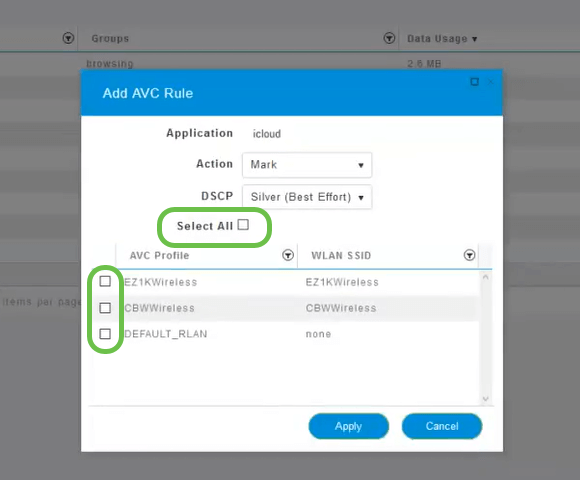
Paso 13
Ahora haga clic en el botón Aplicar para comenzar esta política.
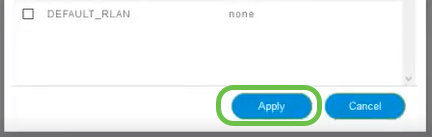
Redondeo mediante la definición de dos casos prácticos básicos:
-
Invitados/usuarios transmiten una gran cantidad de tráfico que impide el paso del tráfico de misión crítica. Puede aumentar la prioridad de voz, reducir la prioridad del tráfico de Netflix para mejorar las cosas.
-
Las actualizaciones de software de gran tamaño que se descargan durante el horario de oficina se pueden desasignar o limitar la tasa.
Conclusión
Lo hiciste. La creación de perfiles de aplicaciones es una herramienta muy potente que también se puede habilitar habilitando la creación de perfiles de clientes.
Si está interesado en obtener más información sobre la red inalámbrica de malla, consulte cualquiera de los siguientes artículos:
Contacte a Cisco
- Abrir un caso de soporte

- (Requiere un Cisco Service Contract)
 Comentarios
Comentarios